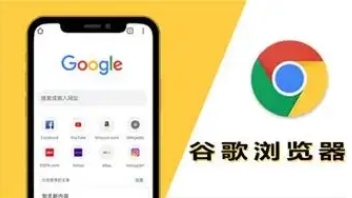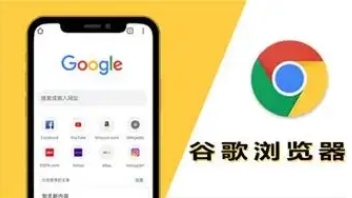
以下是针对“Chrome浏览器下载安装包离线安装详细流程介绍”的具体教程内容:
访问谷歌官网获取离线安装包。在地址栏输入`https://www.google.cn/chrome/?standalone=1&platform=win64`(Windows 64位系统需替换`win64`为对应版本),自动跳转至离线包下载页面。点击“下载Chrome”按钮,保存文件到本地。若该网址失效,可拉到官网底部点击Chrome帮助,在搜索栏输入‘离线安装’,进入第一个页面后选择计算机并匹配系统版本,点击‘备用Chrome安装程序’进行下载。
找到下载的安装包(如`ChromeStandaloneSetup64.exe`),双击运行。选择
安装路径时建议非系统盘以减少占用C盘空间,勾选“创建桌面
快捷方式”和“设置为
默认浏览器”(可选),点击“安装”。安装完成后,点击“完成”退出向导,桌面会出现chrome快捷方式。
首次启动时,可登录谷歌账号
同步书签、历史记录等数据。访问任意网页测试网络连接,确认安装成功。若需批量部署,可将安装包复制到其他设备,重复上述安装流程。
使用前注意确认系统兼容性,Google Chrome支持多种操作系统包括Windows、macOS和Linux。建议从官方网站下载最新版本以确保安全性和功能性。安装时可能需要以管理员权限运行程序,清理旧版本以避免冲突。防火墙或杀毒软件可能会弹出提示,需确认它们不会阻止Chrome的安装。
通过上述步骤逐步操作,通常可以顺利完成Chrome浏览器的离线安装。每次修改设置后建议立即测试效果,确保新的配置能够按预期工作。